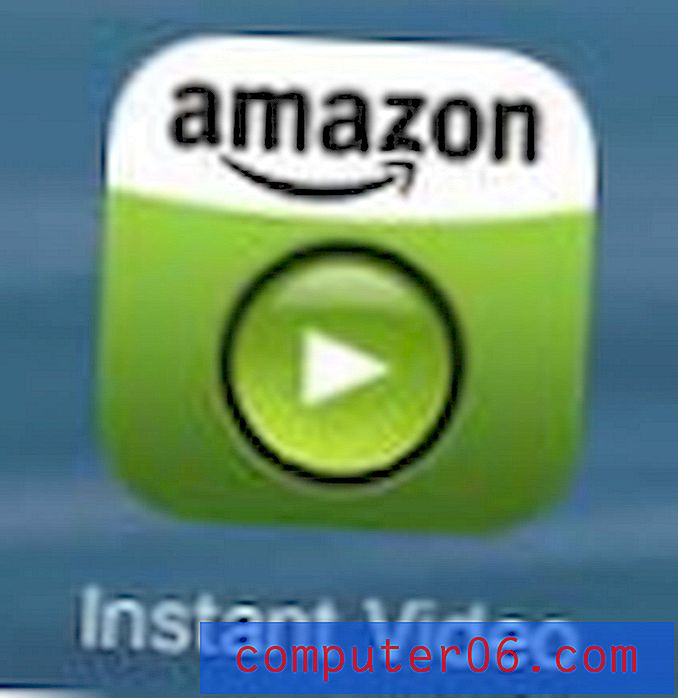Excel Porównaj kolumny
Istnieje wiele metod „porównywania kolumn programu Excel”, które można zastosować w programie Microsoft Excel, a wybrana opcja będzie ostatecznie zależeć od tego, co próbujesz osiągnąć. Jeśli wyszukiwanie „Porównywanie kolumn programu Excel” jest uruchamiane w celu sprawdzenia, czy w jednej kolumnie nie ma instancji wartości w innej kolumnie, możesz skorzystać z funkcji WYSZUKAJ.PIONOWO w nowej kolumnie w arkuszu kalkulacyjnym. Innym sposobem wykonania tej funkcji jest użycie instrukcji JEŻELI w formule Excela, która pozwala również sprawdzić określoną wartość w całej kolumnie Excela.
I odwrotnie, jeśli po prostu chcesz poszukać różnicy między wartościami w różnych kolumnach, ale w tym samym wierszu (np. A1, B1, C1 itp.), Po prostu odejmij jedną wartość od drugiej w pustej kolumnie, co pokaże różnicę między dwiema wartościami.
Jeśli pracujesz z dużym arkuszem kalkulacyjnym, rozważ zmodyfikowanie go, aby górny wiersz powtarzał się na każdej stronie w programie Excel.
Excel Porównaj kolumny z WYSZUKAJ.PIONOWO
Funkcja WYSZUKAJ.PIONOWO w programie Excel działa z czterema zmiennymi używanymi do sprawdzania wartości w jednej kolumnie pod kątem podobnych wartości w innej kolumnie. Funkcja wygląda następująco -
= WYSZUKAJ.PIONOWO (xxx, rrr, zzz, FAŁSZ)
Różne zmienne to -
xxx = wartość komórki, której szukasz
yyy = zakres komórek, w których chcesz szukać tej wartości
zzz = numer kolumny, w której znajduje się ten zakres komórek
FALSE = spowoduje to wyświetlenie „#NA” funkcji, jeśli nie zostanie znalezione dopasowanie. Jeśli zostanie znalezione dopasowanie, zamiast tego zostanie wyświetlona dopasowana wartość.
Jeśli spojrzysz na zdjęcie poniżej, możesz zobaczyć wszystkie dane i formułę użytą do wykonania prostego przykładu tego porównania kolumn Excela.

Użyj instrukcji JEŻELI, aby porównać kolumny Excela
Instrukcja IF ma jeszcze kilka opcji wykonania ćwiczenia porównywania kolumn Excela, ale składnia jest nieco trudniejsza do zrozumienia.
Formuła wygląda następująco:
= JEŻELI (COUNTIF (xxx, rrr), zzz, 0)
a różnymi zmiennymi są -
xxx = kolumna wartości, które sprawdzasz
rrr = wartość w kolumnie xxx, której szukasz
zzz = wartość wyświetlana, jeśli znaleziono dopasowanie
0 = wartość wyświetlana, jeśli nie znaleziono dopasowania
Przykład możesz sprawdzić na poniższym obrazku -
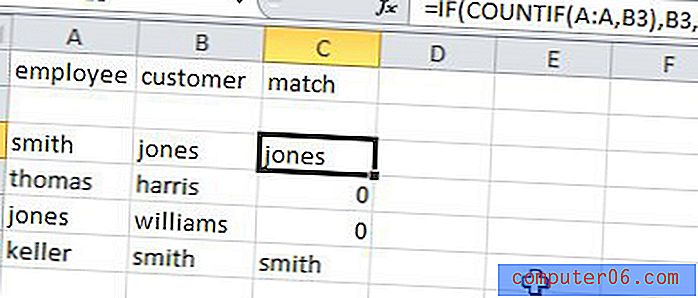
Porównaj kolumny Excela z prostą formułą
Czasami aktywność porównywania kolumn w programie Excel jest tak prosta, jak odjęcie wartości w jednej kolumnie od wartości w innej kolumnie. Ponadto po zapoznaniu się z tą podstawową koncepcją łatwiej jest określić wartości porównawcze między komórkami w całym arkuszu kalkulacyjnym. Możesz nawet użyć tej struktury porównań programu Excel do wykonywania dodatkowych operacji arytmetycznych, takich jak dodawanie, mnożenie i dzielenie.
Sprawdź przykładowy obrazek poniżej, aby uzyskać więcej informacji na temat struktury formuły i danych.
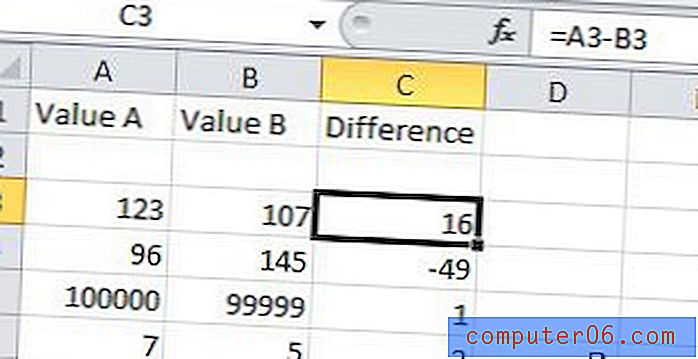
Jak widać na powyższym obrazku, prosta formuła odejmowania wygląda jak „= XX-YY”, gdzie „XX” jest wartością początkową, a „YY” to odejmowana wartość. W podstawowych wyrażeniach takich jak ten, możesz zastąpić „+” „*” i „/”, aby wykonać odpowiednio dodawanie, mnożenie i dzielenie.
Inna przydatna formuła programu Excel nosi nazwę Concatenate. Zapewnia to prosty sposób łączenia danych istniejących w wielu komórkach.